Doodstream-Video-Download: 5 Möglichkeiten hier! [Ist es legal]
Doodstream eignet sich hervorragend zum Online-Ansehen, Hosten und Teilen von Videos. Manchmal möchten Sie Doodstream-Videos aber auch offline herunterladen. Allerdings gibt es nicht immer einen einfachen Download-Button. Zum Glück gibt es aber noch verschiedene Methoden, um Inhalte auf Ihr Gerät zu übertragen! Lesen Sie weiter und entdecken Sie die fünf verschiedenen Möglichkeiten zum Herunterladen von Doodstream-Videos – von einfachen Browser-Tricks bis hin zu speziellen Tools.
Guide-Liste
Ist es legal, Videos von Doodstream herunterzuladen? Speichern Sie Doodstream-Videos mit dem Download-Button Verwenden Sie einen Online-Doodstream-Downloader Laden Sie Doodstream-Videos mit Entwicklertools herunter Verwenden Sie eine Doodstream-Downloader-ErweiterungIst es legal, Videos von Doodstream herunterzuladen?
Sie zögern vielleicht, Videos von Doodstream herunterzuladen. Damit sind Sie nicht allein. Bevor Sie auf den Download-Button klicken, ist es wichtig, die rechtlichen Aspekte zu verstehen.
Die kurze Antwort lautet: Es hängt davon ab, was Sie herunterladen. Doodstream ist eine Filehosting- und Video-Sharing-Plattform und daher nicht grundsätzlich illegal. Wenn der Inhalt urheberrechtlich geschützt ist, wie z. B. ein Film, eine Fernsehsendung oder Premium-Inhalte, kann der Download gegen Urheberrechte verstoßen. Besitzt der Uploader hingegen die Rechte, ist der Download in Ordnung. Obwohl Doodstream selbst nicht illegal ist, kommt es darauf an, wie Sie es nutzen.
Speichern Sie Doodstream-Videos mit dem Download-Button
Für den schnellen Download von Doodstream-Videos verfügt die Plattform je nach den Einstellungen des ursprünglichen Uploaders manchmal über einen integrierten Download-Button. Allerdings verfügen nicht alle über diese Download-Option, und in manchen Fällen haben Videos ein Ablaufdatum, das ihre Verfügbarkeit zeitlich einschränkt. Im Folgenden finden Sie die Methoden für beide Szenarien, unabhängig davon, ob der Download-Button verfügbar ist oder nicht.
Speichern mit der Standard-Download-Schaltfläche:
Schritt 1. Gehen Sie auf der Doodstream-Plattform zu dem Video, das Sie herunterladen möchten. Klicken Sie darauf, um die Wiedergabe zu starten. Suchen Sie dann nach der Schaltfläche „Jetzt herunterladen“ und klicken Sie darauf.
Schritt 2. Wählen Sie im Popup die gewünschte Qualität aus und klicken Sie auf „Herunterladen“. Nach Abschluss des Vorgangs wird die Datei auf Ihrem Gerät angezeigt.
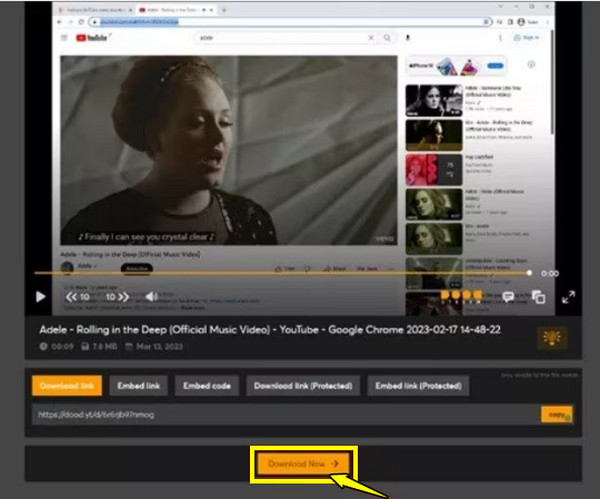
Speichern ohne Ablauf mit dem AnyRec Screen Recorder:
Wenn Sie eine zuverlässige Lösung für den dauerhaften Download von Doodstream-Videos suchen, insbesondere wenn es keinen Download-Button und keine Beschränkungen gibt, AnyRec Screen Recorder ist die perfekte Lösung! Mit diesem benutzerfreundlichen und leistungsstarken Tool können Sie alles, was auf Ihrem Bildschirm abgespielt wird, in hervorragender Qualität aufnehmen. Egal, ob es sich um Inhalte auf Doodstream, Tutorials, Meetings oder andere Inhalte handelt, es zeichnet das gesamte Video reibungslos auf, ohne Ihr Gerät zu verlangsamen. Sie können es auch verwenden, um Anime herunterladen. Machen Sie sich bereit, Ihre bevorzugten Doodstream-Inhalte ohne Ablaufbeschränkung zu speichern.

Kann Doodstream-Videos mit HD-Auflösung bis zu 4K in Echtzeit aufnehmen.
Passen Sie die Ausgabeeinstellungen an: Format, Auflösung, Bildrate und mehr.
Bietet keine Werbung oder Wasserzeichen, nur ein sauberes und professionelles Ergebnis.
Zeigen Sie Doodstream-Aufnahmen vor dem Speichern sofort in der Vorschau an und bearbeiten Sie sie.
Sicherer Download
Sicherer Download
Schritt 1. Starten Sie den AnyRec Screen Recorder. Wählen Sie dort „Videorecorder“; wählen Sie „Voll“, um den gesamten Bildschirm aufzunehmen, oder „Benutzerdefiniert“, um nur den Doodstream-Videobereich auszuwählen.
Klicken Sie auf die Schaltfläche „Einstellungen“, um das gewünschte Format, die Auflösung und die Hotkeys bequem zu ändern.

Schritt 2. Aktivieren Sie „Systemton“, um den Originalton des Videos aufzunehmen. Wenn Sie Ihre eigene Stimme für Reaktionen hinzufügen möchten, aktivieren Sie zusätzlich das „Mikrofon“ und stellen Sie die Lautstärke ein.

Schritt 3. Starten Sie die Aufnahme mit einem Klick auf die Schaltfläche „REC“. Nutzen Sie während der Sitzung die schwebende Symbolleiste, um zu zeichnen, Anmerkungen zu machen oder einen Screenshot zu erstellen.

Schritt 4. Sobald Sie fertig sind, klicken Sie auf „Stopp“. In der Vorschau können Sie die heruntergeladenen Doodstream-Videos ansehen und zuschneiden. Wenn alles gut aussieht, klicken Sie auf „Speichern“, um die Videos auf Ihrem Computer zu speichern.

Verwenden Sie einen Online-Doodstream-Downloader
Es gibt einen Online-Doodstream-Downloader, der Ihnen dabei hilft, Ihre gewünschten Videos offline anzusehen, ohne etwas herunterladen zu müssen! Hier sind fünf Online-Tools, die nur einen Videolink benötigen, um zu funktionieren.
| Online Doodstream Downloader | Kostenlos zu verwenden | 4K-Unterstützung | Geschwindigkeit | Massendownload |
| YT1Speichern | Jawohl | Jawohl | Sehr schnell | Nein |
| EinfügenHerunterladen | Jawohl | Nein | Schnell | Nein |
| DoodStream Downloader | Jawohl | Nein | Schnell | Nein |
| SpeichernVon | Jawohl | Jawohl | Schnell | Nein |
| VidDownloader | Jawohl | Jawohl | Mäßig | Nein |
Unter den Doodstream-Downloadern in der Tabelle sticht YT1Save besonders beim Abrufen von Videos von Doodstream hervor. Dieses Tool vereinfacht die Konvertierung von Doodstream-Videos in Formate wie MP4, MP3, 3GP, WebM und mehr, in Full HD (1080p) und sogar 8K-Auflösung. So funktioniert es:
Schritt 1. Kopieren Sie die URL von der Seite, auf der sich das Doodstream-Video befindet. Öffnen Sie anschließend den YTSave Doodstream Downloader in Ihrem Browser und fügen Sie die URL in das Feld ein. Klicken Sie auf die Schaltfläche "Konvertieren".
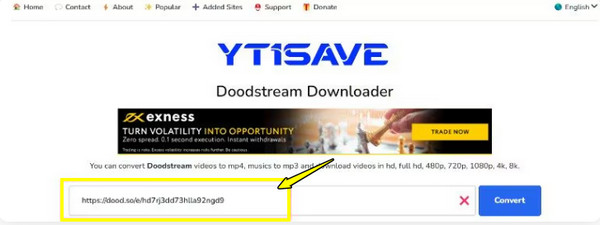
Schritt 2. Bitte warten Sie, bis der Vorgang abgeschlossen ist. Wählen Sie dann das gewünschte Qualitätsformat und die gewünschte Größe aus der Liste aus und klicken Sie auf die Schaltfläche „Jetzt herunterladen“. Klicken Sie abschließend auf die Schaltfläche „Herunterladen“, um die gewünschte Datei auf Ihr Gerät zu laden.
Laden Sie Doodstream-Videos mit Entwicklertools herunter
Wenn Sie keine Drittanbietersoftware oder Online-Downloader für Doodstreams verwenden möchten, können Ihnen die Entwicklertools Ihres Browsers dabei helfen. Mit dieser Methode können Sie auf einen direkten Link zur Videodatei zugreifen, indem Sie die Netzwerkaktivität der Seite überprüfen.
Schritt 1. Starten Sie die Wiedergabe des Doodstream-Videos. Klicken Sie anschließend mit der rechten Maustaste auf eine beliebige Stelle, jedoch nicht direkt auf das Video. Wählen Sie dann „Untersuchen“, um auf das Entwicklertools-Bedienfeld zuzugreifen.
Schritt 2. Wechseln Sie im Fenster „Entwicklertools“ zum Reiter „Netzwerk“. Aktualisieren Sie anschließend die Seite, um alle Medienelemente neu zu laden. Verwenden Sie den Filter „Medien“, um die Videodateien aus der Liste zu isolieren.
Schritt 3. Suchen Sie die Mediendatei in der Liste, klicken Sie mit der rechten Maustaste auf den Link und wählen Sie „In neuem Tab öffnen“. Wenn das Video geöffnet wird, klicken Sie erneut mit der rechten Maustaste darauf und wählen Sie „Video speichern unter“, um Doodstream-Videos auf Ihren Computer herunterzuladen.
Was ich mag:
- • Es ist sicher und frei von Werbung und Pop-ups.
- • Ist 100% browserbasiert.
- • Hilfreich für Videos ohne Download-Button.
Was mir nicht gefällt:
- • Es sind einige grundlegende technische Schritte erforderlich.
- • Arbeiten Sie immer nur an einem Video gleichzeitig.
Verwenden Sie eine Doodstream-Downloader-Erweiterung
Eine weitere, bequeme Möglichkeit, Doodstream-Videos herunterzuladen, ist die Verwendung einer Browser-Erweiterung. Diese verbindet sich direkt mit Ihrem Browser und ermöglicht Ihnen, Videos von Doodstream mit nur einem Klick zu erkennen und herunterzuladen! Eine dieser Erweiterungen ist Video DownloadHelper.
Schritt 1. Holen Sie sich den Video DownloadHelper aus dem Chrome Web Store. Besuchen Sie anschließend die Doodstream-Videoseite und starten Sie die Videowiedergabe.
Schritt 2. Sobald das Video beginnt, wird das Erweiterungssymbol aktiviert. Klicken Sie darauf, um den Videostream zu erkennen. Wählen Sie die gewünschte Qualität oder das gewünschte Format aus der Liste aus und klicken Sie auf „Herunterladen“.
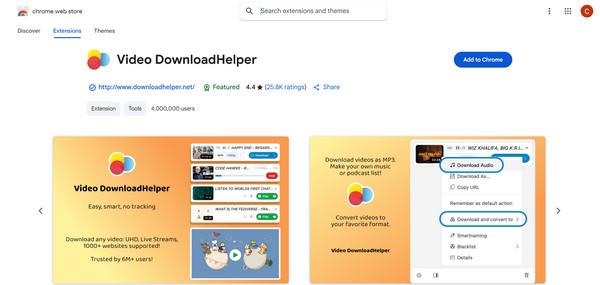
Was ich mag:
- • Sie müssen den Videolink nicht kopieren und einfügen.
- • Deckt eine große Bandbreite an Formaten und Auflösungen ab.
- • Perfekt für häufige Downloads.
Was mir nicht gefällt:
- • Es funktioniert nicht für private Links.
Abschluss
Das ist alles zum Doodstream-Video-Download! Egal, ob Sie Videos direkt speichern, Browser-Erweiterungen, einen Online-Downloader oder mehr verwenden möchten, es gibt eine Lösung, die zu Ihrem Komfortniveau passt. Für eine zuverlässige Allround-Lösung, insbesondere für Videos ohne Download-Button oder Ablauflimit, empfehlen wir Ihnen den AnyRec Screen Recorder. Damit können Sie jedes Doodstream-Video in hervorragender Qualität und ohne Wasserzeichen aufnehmen und haben die volle Kontrolle darüber, was und wie Sie aufnehmen. Speichern Sie beliebige Videoinhalte und 4K-Filme ansehen heute offline!
Sicherer Download
Sicherer Download



